Microsoft Teams'daki her sınıf ekibi, eğitimciler ve öğrenciler için yerleşik bir Sınıf Not Defteri ile gelir. Yeni ekibinizi oluşturduktan sonra sıfırdan yeni bir not defteri oluşturabilirsiniz veya ayarlamaya hazır olurken diğer not defterlerinden içerik kopyaabilirsiniz. Dersleri yeniden kullanmayı planlıyorsanız veya Sınıf Not Defterleri'ne zaten ders veriyorsanız ve derslerini ilk kez kullanmaya başlıyorsanız bu Teams bir çözümdür.
-
İlk olarak sınıf ekibinize gidin ve Sınıf Not Defteri sekmesini seçin.
-
Var olan not defteri OneNote Sınıf Not Defteri > Ayarla'ya tıklayın.
Bu ekran, Sınıf Not Defterinizi henüz ayarlamamış olunan tüm sınıf ekipleri için varsayılan olarak görüntülenir.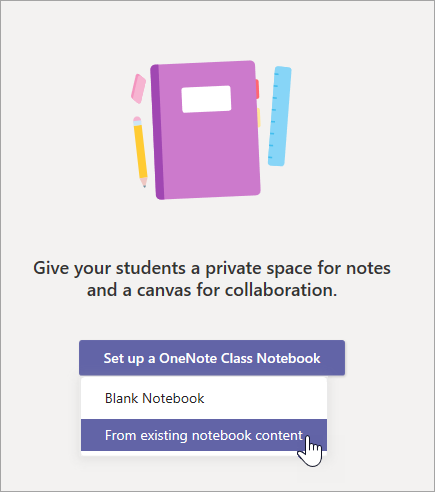
-
Sonraki'yi seçmeden önce Sınıf Not Defterinize dahil edilecek bölüm gruplarının önizlemesini görebilirsiniz. Bu bölüm grupları Ortak Çalışma Alanı, İçerik Kitaplığı, Teacher-Only Bölümü ve sınıf sınıftaki her öğrenci için özel bir alan içerir.
-
İçerik Kitaplığı'nın altındaki + İçerik Ekle'yi seçin. Bu, Sınıf Not Defterlerinizi listeli yeni bir pencere açar.
-
Bölümlerini kopyalamak için bir not defteri seçin ve sonra da Sonraki'yi seçin.
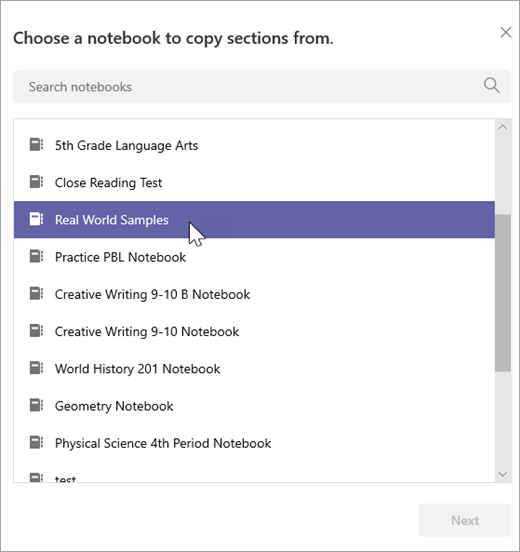
-
İçerik Kitaplığınıza kopyalamak istediğiniz not defteri bölümlerini seçin ve sonra da Bitti'yi seçin. Birden çok not defterinden bölümler kopyalamak için bu işlemi yinelayın.
-
Bölüme içerik kopyalamak için 4-6 Teacher-Only yinele. Bu içeriği yalnızca siz ve yardımcı öğretmenlerin görüntüleyemez ve düzenleyebilirsiniz.
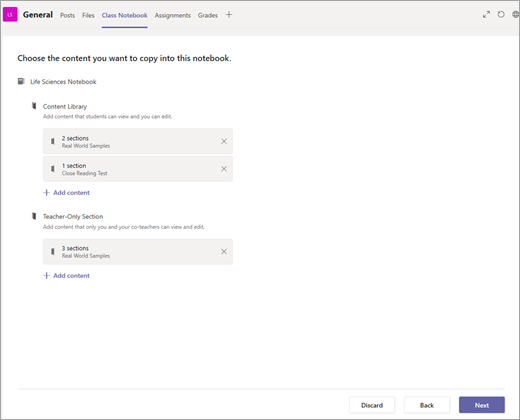
-
Kopyalamak istediğiniz içeriği seçmeyi bitirdikten sonra, Sonraki'yi seçin.
-
Sınıf Not Defterlerinde her öğrencinin özel alanı içinde görünecek bölümlerin önizlemesini görüntüleyemez ve bu bölümlerde düzenlemeler yapmak. Varsayılan bölümleri kaldırabilir veya düzenleyebilirsiniz. Ek bölümler eklemek için + Bölüm ekle'yi seçin. Örneğin: Laboratuvarlar.
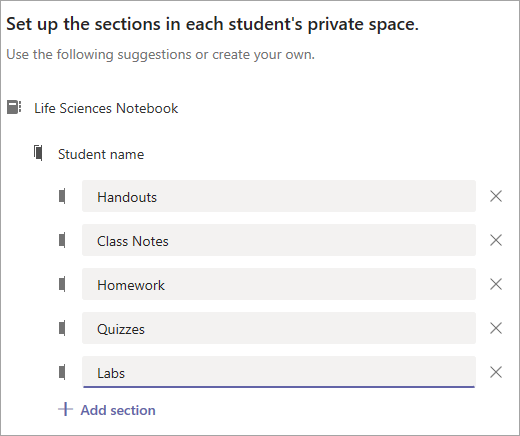
-
Bitirdikten sonra, Sınıf Not Defterinizi var olan içerikle oluşturmaya başlamak için Oluştur'a tıklayın. Bu biraz zaman alsa da çalışmaya devam edin ve daha sonra tekrar göz atabilirsiniz.










